楽譜を見ながら演奏する
表示された楽譜画面をタップするとプレイヤー画面が表示されます。
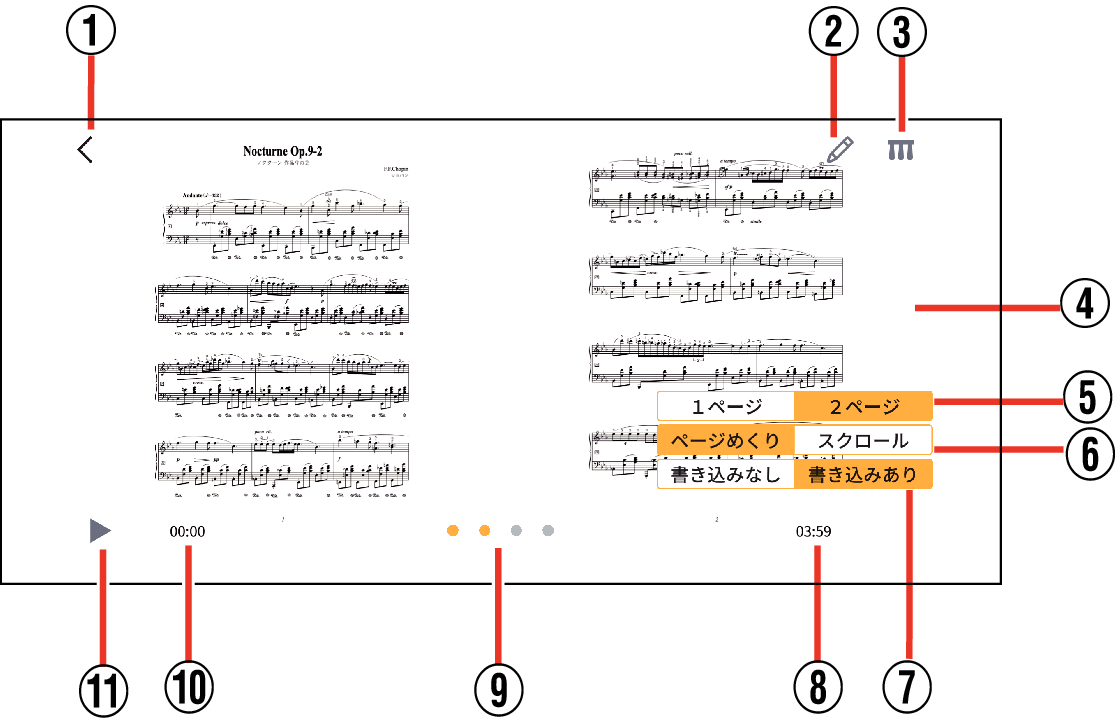
- この画面は横に表示された場合です。端末を縦向きに回転すると縦に表示することもできます。
- 画面を左方向にスワイプすると次ページが表示され、右方向にスワイプすると前ページに戻ります。
- 画面をピンチインすると楽譜の表示が縮小され、ピンチアウトすると表示が拡大されます。
- ①
-
戻るボタン
- ②
-
書き込みボタン
タップすると、書き込みモード画面が表示されます。
- ③
-
ペダル設定ボタン
タップするとペダル譜めくり設定画面が表示されます。
- 対応機種に接続していない場合は、エラーが表示されます。
- ④
-
楽譜表示
曲の楽譜が表示されます。
- ⑤
-
ページ切替ボタン(横表示の場合のみ)
表示するページ数を1ページまたは2ページのどちらかに切り替えます(初期値は2ページです)。
- ⑥
-
ページめくり/スクロール切替ボタン
- 初期値はページめくりです。
ページめくり表示(左右のスワイプで操作するとページ単位で表示が切り替わります)とスクロール表示(ドラッグの操作が可能になります)を切り替えます。
- ⑦
-
書き込みあり/書き込みなし切替ボタン
楽譜に書いた書き込みを、楽譜上に合わせて表示するか、しないかを切り替えます。
- ⑧
-
総再生時間
曲の総再生時間が表示されます。
- ⑨
-
ページ表示
選択した曲の楽譜のページ数に合わせてドットが表示されます。現在見ているページは色付きで表示され、2ページ表示の場合は2ページ分に色がつきます。
- 現在表示されているページ以外のドットをタップするとタップしたページの楽譜に切り替わり、再生位置もそのページの先頭に移動します。
- 2ページ表示の場合は、タップしたページが偶数ページなら再生位置はそのページの先頭になり、表示は「タップしたページの1ページ前」と「タップしたページ」が表示されます。
- ⑩
-
現在時間
再生中の現在時間が表示されます。
- ⑪
-
再生/停止ボタン
停止中にタップすると曲が再生されます。再生中にタップすると曲が停止して先頭に戻ります。
- 停止中は再生ボタンが表示され、再生中は停止ボタンが表示されます。
- 曲の再生に合わせて自動で譜めくりがされます。
書き込み機能について
スマートデバイス上の楽譜に指やタッチペンなどで書き込みができます。
書き込みボタンをタップすると、書き込みツールバーが表示されます。
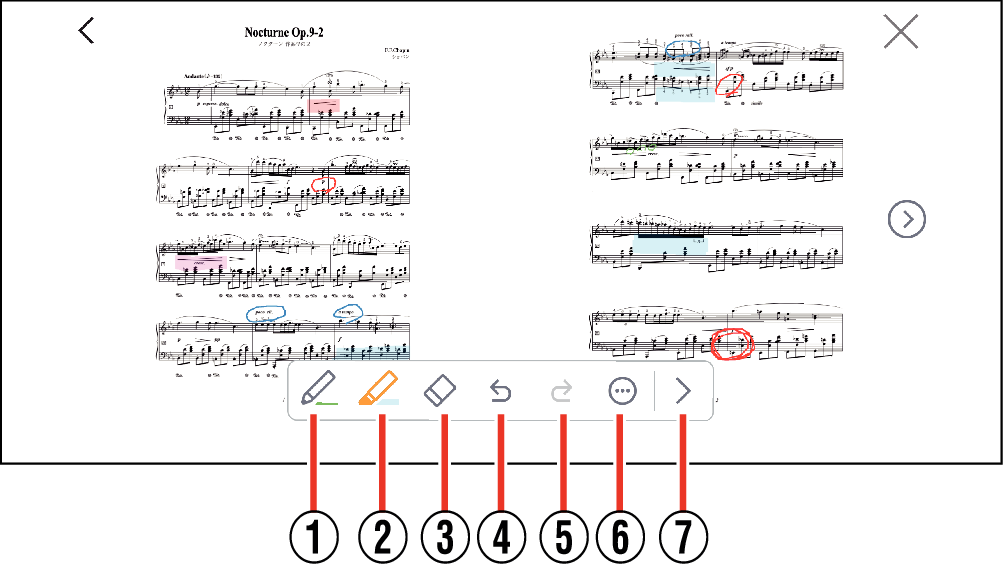
- ①
-
ペン設定ボタン
タップすると、ペン描画での書き込みモードになります。再度タップすると書き込む線の色や太さ、透過度を設定できます。
- ②
-
マーカー設定ボタン
タップすると、マーカー描画での書き込みモードになります。再度タップするとマーカーの色や太さ、透過度を設定できます。
- ③
-
消しゴムボタン
タップすると、消しゴムモードになります。消したい描画の上を指やタッチペンでなぞると、描画が消えます。再度タップすると消去したい範囲を設定できます。
- ④
-
取り消しボタン
タップすると、直前の操作を取り消します。
- ⑤
-
やり直しボタン
タップすると、直前に取り消した操作を元に戻します。
- ⑥
-
その他ボタン
書き込んだデータの生成と保存および保存したデータの読み込みができます。
インポートボタン:
タップすると、書き込みデータを選択する画面(スマートデバイスのファイル選択画面)が表示されます。
選択可能なファイルは、エクスポート操作で生成したファイル(拡張子は.cmsd)のみで、それ以外は選択できません。
エクスポートボタン:
タップすると、書き込みデータ(書き込みモードで描画した線の画像データ全ページ分)の生成を行います。エクスポートの手順は以下の通りです。
-
1.エクスポートボタンをタップする
-
2.生成したデータの保存先を選択する画面が表示されるので、保存場所を選択する
-
3.「保存」をタップする
-
選択画面が消え、エクスポート完了画面が表示されます。
- 保存されたデータの初期表示は以下の通りです。
収録曲の場合:
アプリ内部で保持している"収録曲名(英数)" + "_" + "日時情報文字列"
PDFの場合:
"PDFファイル名" + "_" + "日時情報文字列"
- ⑦
-
ツールバー開閉ボタン
ツールバーの表示/非表示を切り替えます。

 ページのトップへ
ページのトップへ